本节介绍以下内容:
目前仅支持对视频进行掐头去尾地裁剪。
剪辑起点设置:在时间线面板中点击想要设定为剪辑起点的时刻,点击“设置为剪辑区间起点”(下图中 ① 图标)。
剪辑结束点设置:同样地,点击想要设定为剪辑结束点的时刻,点击“设置为剪辑区间结束点”(下图中 ② 图标)。
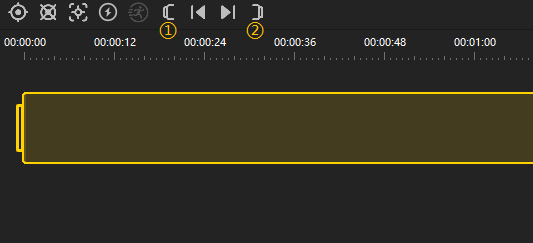
要对视频进行编辑,需先进入自由剪辑模式,点击播放窗口上方的“自由剪辑”即可。
注意:子弹时间模式的视频不支持自由剪辑。
进入自由剪辑模式之后,点击播放窗口左下角的图标,即可调整画面比例。目前支持将画面调整为以下比例:1:1、9:16、16:9、4:3、2.35:1。
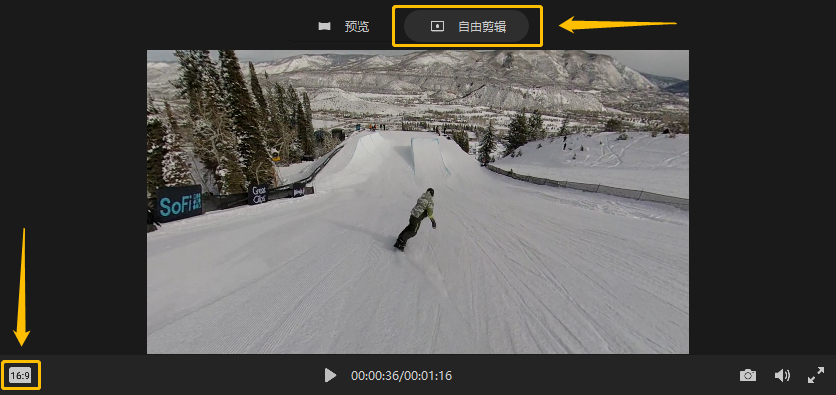
点击需要添加关键帧的时刻,点击“标记为关键帧”(下图中 ③ 图标),即可标记为关键帧。选中关键帧,点击“删除选中关键帧”(下图中 ④ 图标),即可删除。

添加关键帧后,可在左侧对关键帧进行设置。
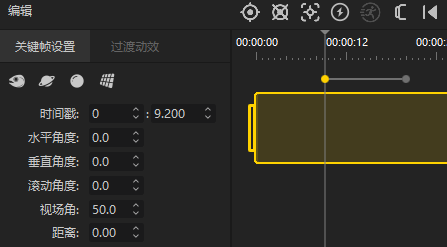
点击两个关键帧之间的直线,可对两个关键帧之间的过渡动效进行设置。
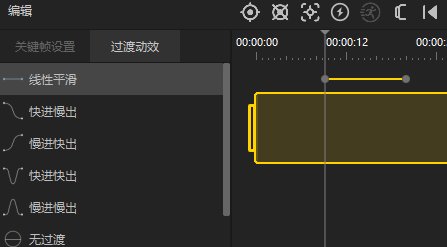
使用智能追踪功能,可对感兴趣的目标进行追踪。
点击“智能追踪”,使用鼠标左键拖拽绘制感兴趣的目标即可开始追踪。如需取消智能追踪,右键单击应用了智能追踪的片段,选择 delete 即可。
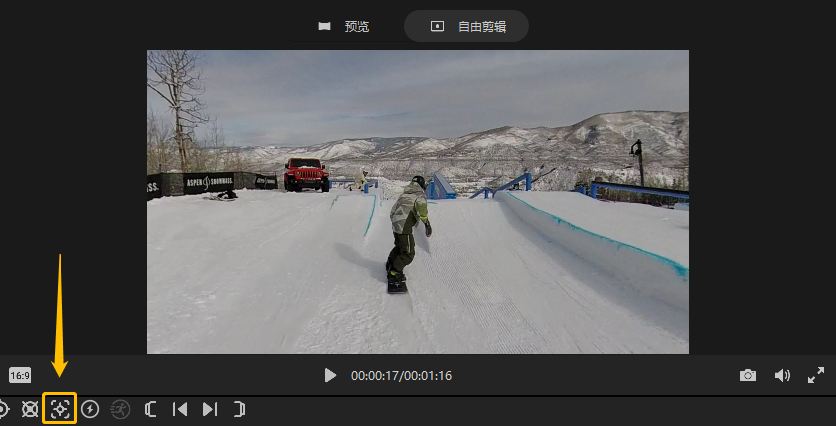
点击需要调速的片段起点时刻,点击“分段调速”(下图中 ⑤ 图标),然后点击结束点时刻,即可对此片段调速。默认的调节速度为 2×,双击调速片段,可更改速度。
目前支持将速度调节为以下:1/4、1/2、2×、4×、6×、8×、16×、32×、64×。
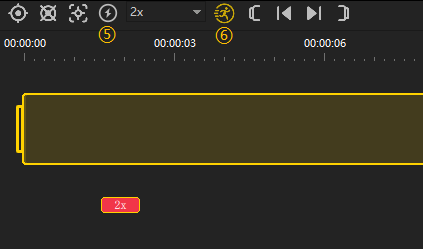
调速的视频片段将默认开启运动模糊效果(上图中 ⑥ 图标),在导出时应用(只应用于 2× 以上速度)。
使用自动取景功能,可自动识别重要拍摄主体,选取最佳角度,截取精彩片段。
点击素材列表的素材缩略图左下角的图标或右键单击选择“开始智能取景”,即可开始自动取景。等待分析完成,可从生成的片段中选择片段进行剪辑。
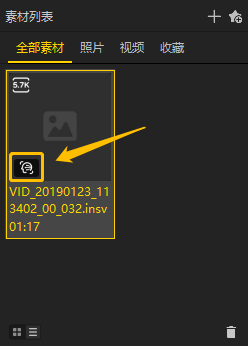
点击此处查看视频教程。
如上述答案未解决您的问题,请联系官方客服。